Maison >Problème commun >Comment changer la couleur du texte sur iPhone ?
Comment changer la couleur du texte sur iPhone ?
- WBOYWBOYWBOYWBOYWBOYWBOYWBOYWBOYWBOYWBOYWBOYWBOYWBavant
- 2023-04-21 12:25:104798parcourir
Comment changer la couleur du texte sur iPhone
Le moyen le plus simple de modifier la couleur du texte de l'interface utilisateur tout au long de l'expérience iPhone est d'inverser les couleurs sur iPhone. Option
Classic Invert pour inverser toutes les couleurs sur iPhone, y compris le texte.
Pour inverser les couleurs sur iPhone, procédez comme suit :
- Ouvrez l'application Paramètres.
- Cliquez sur Accessibilité> Affichage et taille du texte.
- Activez ou désactivez les paramètres Classic ou Smart Invert .
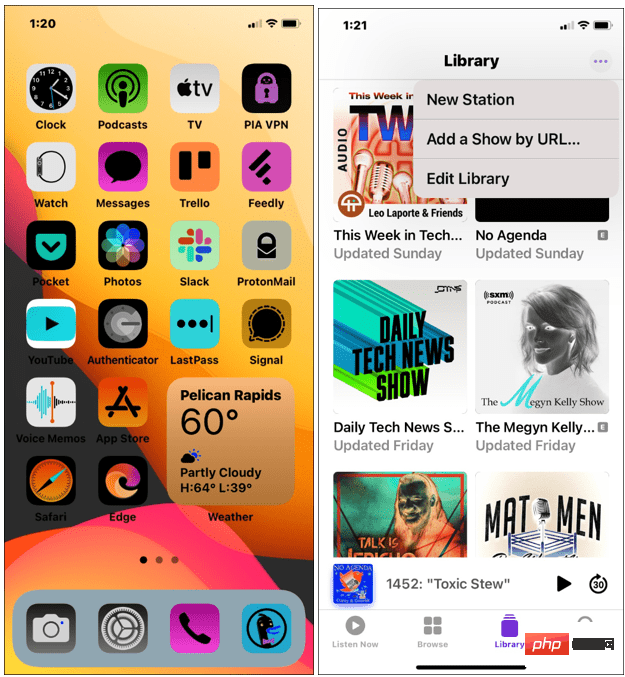
REMARQUE : L'une ou l'autre option fera passer le texte du blanc au noir, comme le montre l'exemple ci-dessous. Gardez à l’esprit que cela inversera également toutes les couleurs à l’écran.
L'option Inverser est destinée aux utilisateurs qui ont des difficultés à voir les thèmes de couleurs standard ou qui souhaitent un nouveau look. Une autre fonctionnalité utile consiste à créer des Raccourcis d'accessibilité pour l'activer ou le désactiver plus facilement.
Comment changer la couleur du texte dans les applications iPhone
En plus de changer la couleur du texte tout au long de l'expérience utilisateur, vous pouvez également modifier la couleur du texte dans les applications iPhone. Cela dépend de l'application que vous utilisez, alors assurez-vous de vérifier les paramètres de votre application avant de continuer.
Par exemple, vous pouvez changer la couleur du texte dans une application de traitement de texte comme Pages ou Microsoft Word.
Pour changer la couleur du texte dans Pages sur iPhone :
- Lancez l'application Pages sur iPhone, puis créez et ouvrez un document nouveau ou existant.
- Assurez-vous d'être en mode édition en cliquant sur le bouton Modifier en haut.
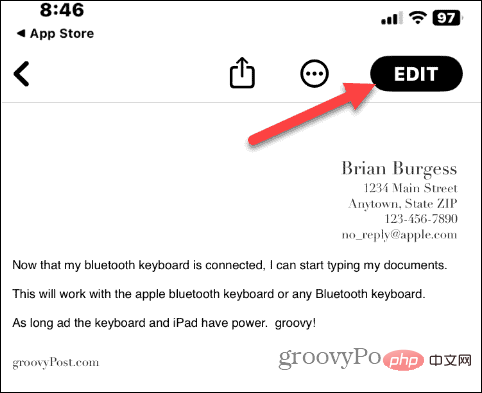
- Sélectionnez la section de texte dont vous souhaitez modifier la couleur et appuyez sur l'icône Pinceau.
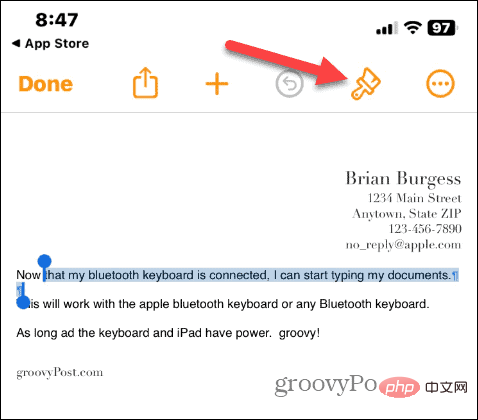
- Lorsque la zone de texte apparaît, cliquez sur l'option Text Color dans le menu.
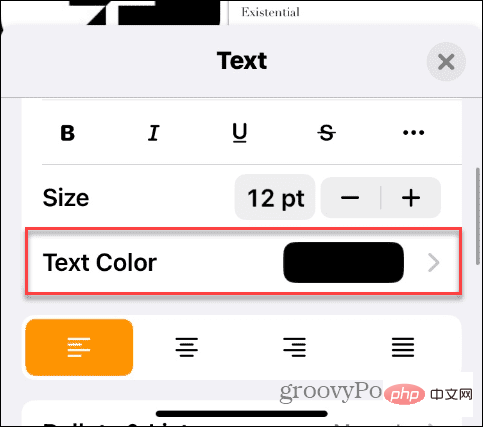
- Choisissez la couleur que vous souhaitez utiliser pour le texte sélectionné.
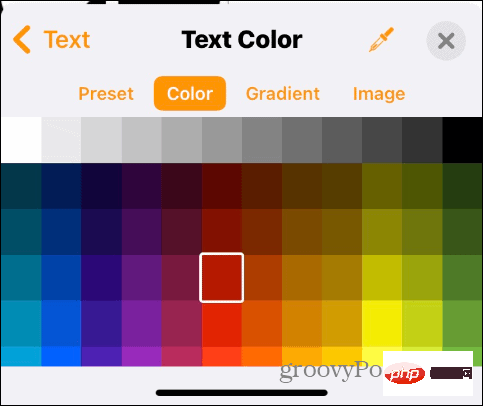
- Le texte que vous sélectionnez changera de couleur pour prendre la couleur de votre choix.
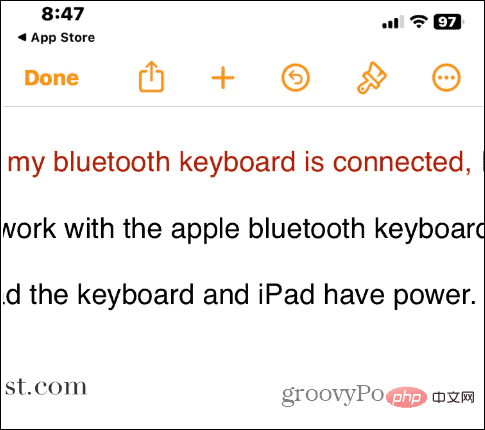
Une fois que vous maîtrisez les bases de la modification de la couleur du texte d'un document dans Pages, vous pouvez explorer davantage d'options de couleur de texte pour les formater comme vous le souhaitez.
Comment changer la couleur d'iMessage sur iPhone
Si vous souhaitez pimenter vos messages texte, vous pouvez changer la couleur d'iMessage sur iPhone.
Pour changer la couleur iMessage des bulles de texte, une excellente option consiste à utiliser des bulles de texte colorées dans l'application iMessage. Il vous permet de modifier la couleur des bulles de discussion, la police, la couleur et la taille de la police.

L'application est téléchargeable gratuitement et comprend des achats intégrés pour plus d'options de personnalisation iMessage.
Comment changer la couleur du texte dans l'application Mail sur iPhone
Vous pouvez facilement changer la couleur du texte dans l'application Mail lors de la rédaction d'un message. Par exemple, changer la couleur du texte peut aider à mettre en valeur des parties spécifiques d'un e-mail.
Pour changer la couleur du texte d'un e-mail sur iPhone :
- Ouvrez l'application Mail et rédigez un nouveau message.
- Mettez en surbrillance le texte dont vous souhaitez changer la couleur et cliquez sur le Bouton Format(Aa) dans la barre d'options.
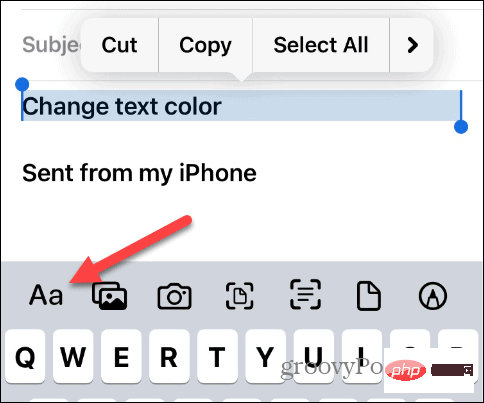
- Lorsque l'option Format apparaît, cliquez sur l'icône de la palette.
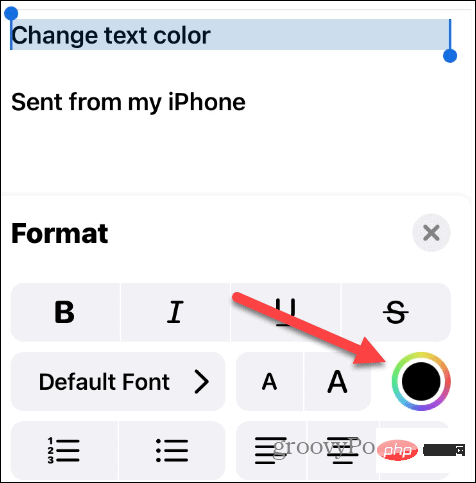
- Sélectionnez la couleur que vous souhaitez utiliser dans la palette et le texte en surbrillance changera.
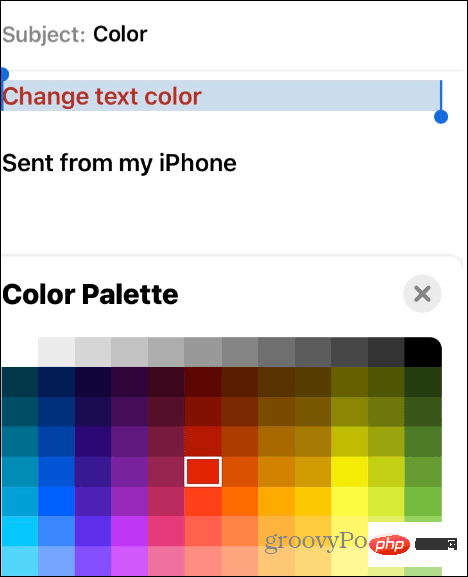
- Fermez le menu de format de texte et si tout va bien, envoyez un message.
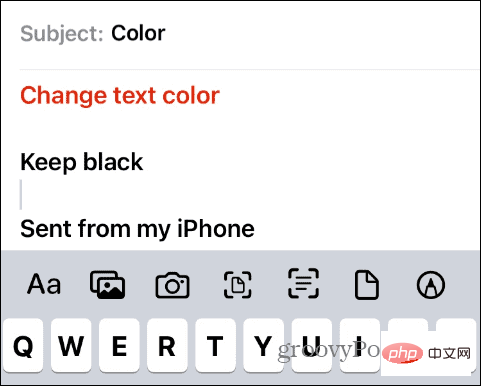
Comment changer la couleur du texte des sous-titres sur iPhone
Si vous comptez sur les sous-titres pour regarder des vidéos, vous pouvez modifier la couleur du texte via les options d'accessibilité.
Pour changer la couleur du texte des sous-titres sur iPhone :
- Ouvrez Paramètres.
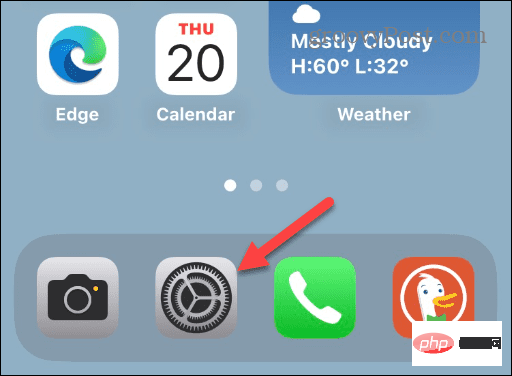
- Faites glisser le menu vers le bas et sélectionnez l'option Accessibilité.
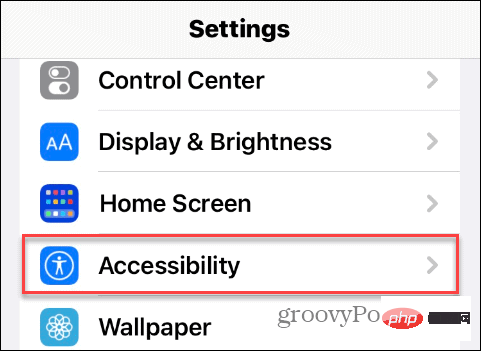
- Faites défiler jusqu'à la section Écoute et appuyez sur Sous-titres et sous-titres.
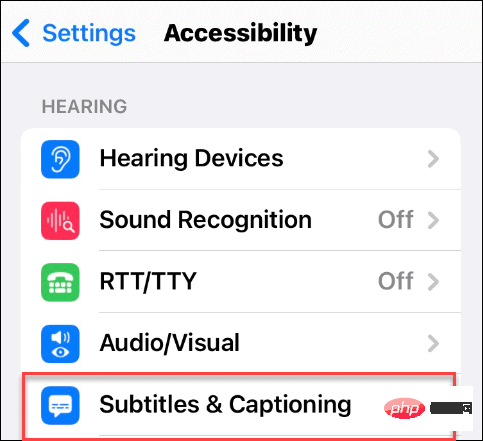
- Cliquez sur Styles dans la section Sous-titres et Sous-titres.
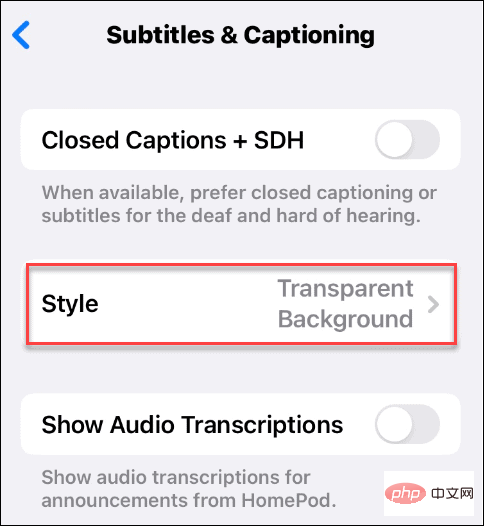
- Cliquez sur en bas de la liste pour créer un nouveau style.
REMARQUE : Vous pouvez consulter les nouveaux styles sur l'écran d'aperçu au-dessus du menu.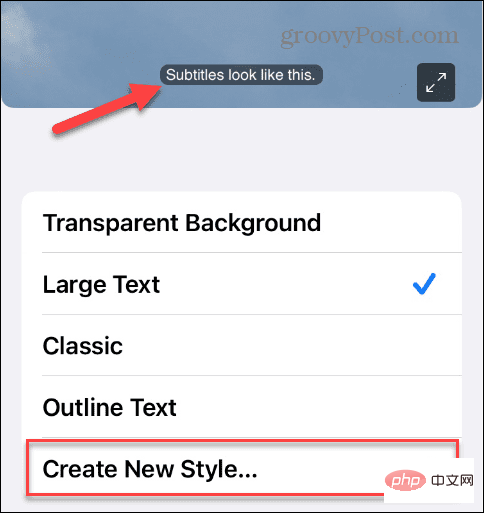
- Vous pouvez désormais choisir différents styles de police, tailles, couleurs, opacité d'arrière-plan et plus encore. Cliquez sur l'option Color sous la section de texte pour la modifier.
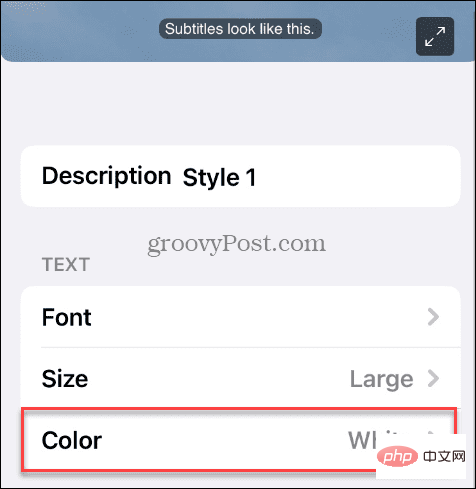
- Sélectionnez la couleur que vous souhaitez utiliser dans la liste des couleurs de sous-titres.
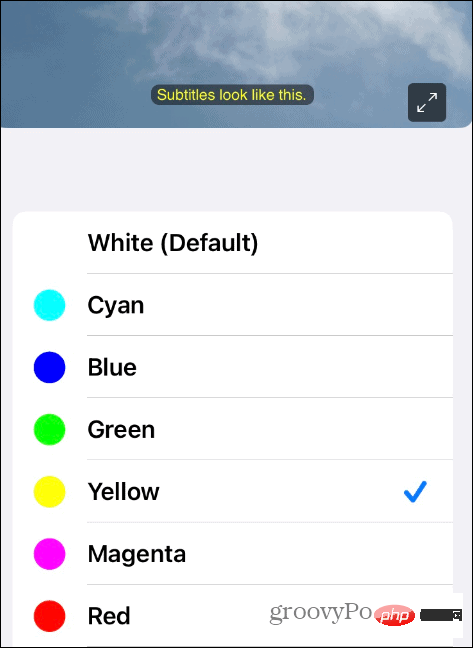
Cette section propose de nombreuses expérimentations sur l'apparence de vos sous-titres, car il existe plusieurs paramètres à ajuster. Amusez-vous à adapter vos sous-titres à vos besoins.
Comment changer la couleur du texte sur l'écran de verrouillage de l'iPhone
Un autre aspect de la modification de la couleur du texte sur l'iPhone concerne l'écran de verrouillage. Depuis qu'Apple a introduit les widgets sur iPhone, vous disposez de davantage d'options de personnalisation pour votre écran de verrouillage.
Pour modifier la couleur du texte sur l'écran de verrouillage :
- Appuyez longuement sur Écran de verrouillage jusqu'à ce que le bouton Personnaliser apparaisse.
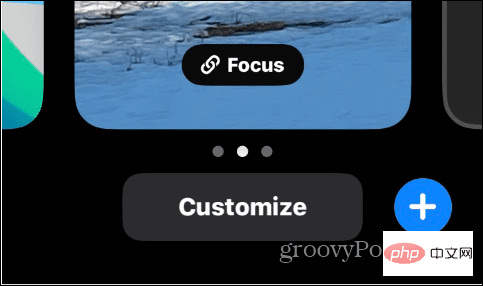
- Ensuite, cliquez sur le bouton Personnaliser et sélectionnez l'option Verrouiller l'écran.
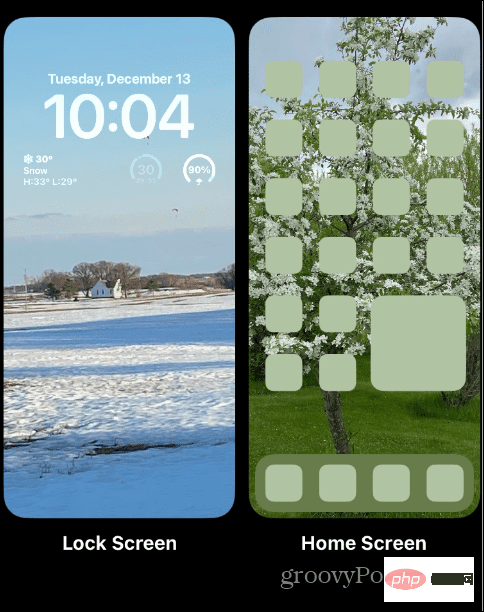
- Appuyez sur l'horloge ou un autre widget sur votre iPhone et le menu "Polices et couleurs" apparaîtra. Sélectionnez la couleur dans laquelle vous souhaitez modifier le texte sur l'écran de verrouillage.
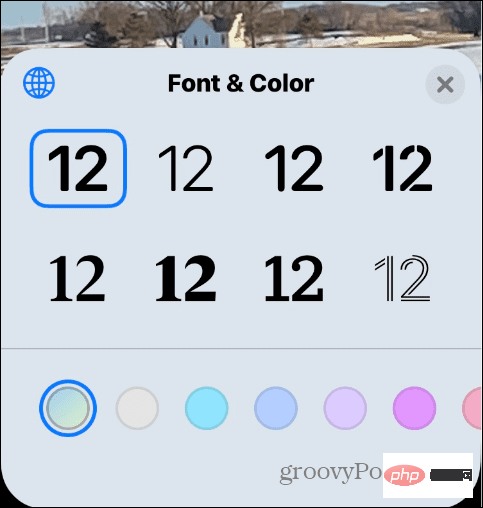
- Pour plus d'options de couleur, faites glisser les options de couleur vers la gauche et sélectionnez l'icône de la palette. Sélectionnez la couleur dans laquelle vous souhaitez modifier le texte - vous pouvez voir à quoi il ressemble en temps réel.
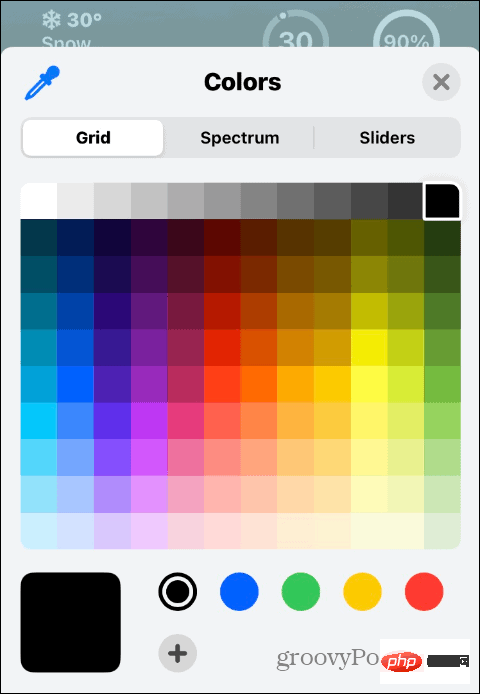
- Après avoir déterminé la couleur du texte, cliquez sur le bouton Terminé dans le coin supérieur droit de l'écran.
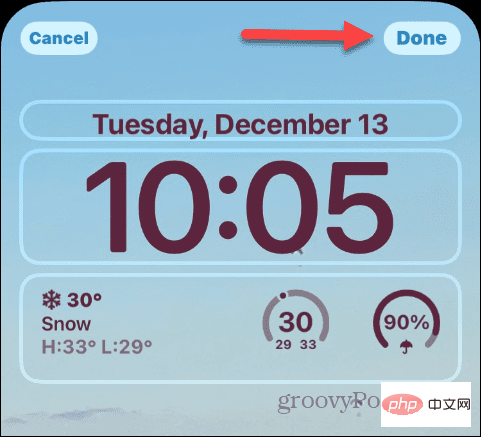
Personnalisez votre iPhone
Que ce soit dans le système d'exploitation lui-même ou dans des applications individuelles, il existe de nombreuses façons de modifier la couleur du texte sur votre iPhone pour obtenir l'apparence que vous souhaitez. De plus, à mesure qu'iOS continue de mûrir, davantage d'options de personnalisation sont ajoutées. Cependant, si iOS ne dispose pas de paramètres personnalisés, vous pouvez généralement trouver une application qui répond à vos besoins. Si vous avez besoin de plus de polices, découvrez comment installer des polices personnalisées sur iPhone.
Le texte n’est pas non plus la seule chose que vous pouvez modifier. Par exemple, si vous n'êtes pas satisfait d'une nouvelle fonctionnalité d'iOS, vous souhaiterez peut-être supprimer le bouton de recherche de votre écran d'accueil. Ou, pour changer les choses, vous pouvez ajouter différents fonds d'écran à votre écran d'accueil et à votre écran de verrouillage.
Vous pouvez également apporter des modifications dans Safari. Par exemple, vous pouvez ajouter un arrière-plan à Safari et remettre la recherche Safari en haut de votre téléphone.
Ce qui précède est le contenu détaillé de. pour plus d'informations, suivez d'autres articles connexes sur le site Web de PHP en chinois!
Articles Liés
Voir plus- Microsoft lance une nouvelle application d'enregistrement vocal pour Windows 11 Insiders
- Que peut faire l'investissement direct de Xiaomi ?
- Où demander la fermeture du magasin Kuaishou ?
- 4 correctifs seront appliqués si l'ordinateur s'arrête pendant l'analyse antivirus
- Le processeur Apple M2 Ultra est évalué

